Comparta archivos de solo lectura con los alumnos con la carpeta Materiales de clase de su canal General. Esta es una forma excelente de compartir documentos inmutables como el sílaba, las reglas escolares y los materiales de referencia con la clase. También puede crear sus propias carpetas de solo lectura para restringir los privilegios de edición de los miembros en cualquier equipo.
-
Vaya al canal General del equipo de clase y seleccione Archivos.
-
Seleccione Materiales de clase.
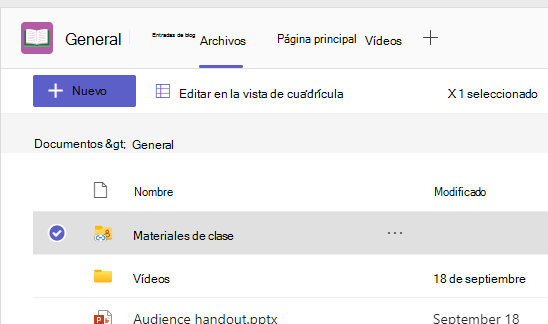
-
Use el botón Nuevo para crear nuevos archivos de solo lectura en la carpeta Materiales de clase. Use el botón Cargar para agregar archivos de OneDrive o de su dispositivo.
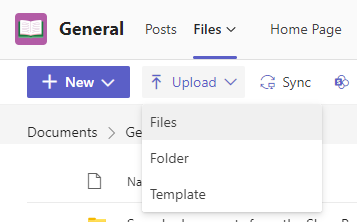
A partir de ahora, agregue los archivos que no quiera que los alumnos editen en la carpeta Materiales de clase. Puede agregar archivos a la carpeta desde Teams o SharePoint; los cambios permanecerán sincronizados.
Crear sus propias carpetas de solo lectura
La creación de carpetas de solo lectura le permite compartir archivos con los miembros de un equipo de su propiedad, evitando al mismo tiempo que editen los archivos.
-
Vaya a un canal del equipo en el que planea compartir archivos.
-
Seleccione la ficha Archivos y, a continuación, Abrir en SharePoint. SharePoint se abrirá en su navegador web y mostrará la estructura de archivos del equipo.
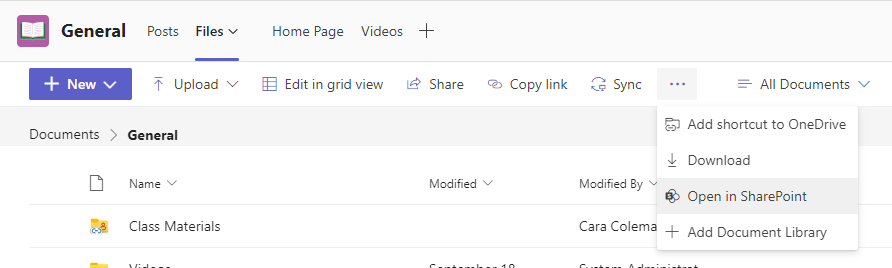
-
En SharePoint, seleccione + Nueva carpeta >. Asigne un nombre a su carpeta y seleccione Crear.
-
Haz clic con el botón derecho o selecciona Mostrar acciones (los tres puntos verticales que aparecen al seleccionar la carpeta) para la carpeta que acabas de crear y selecciona Detalles.
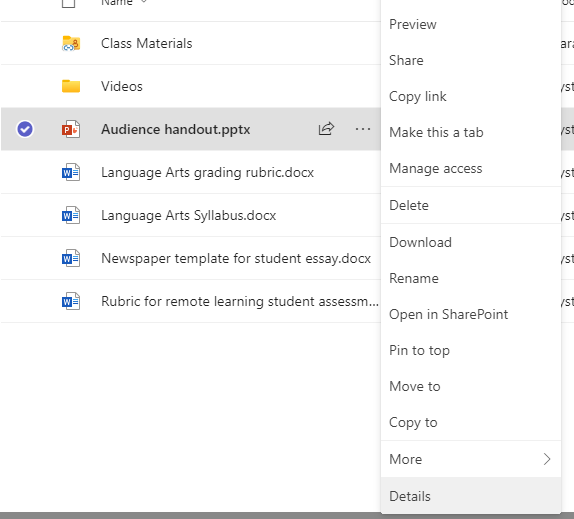
-
Seleccione Manage access (Administrar acceso) en el panel Detalles.
-
Debajo de Miembros, seleccione la flecha desplegable y, a continuación, Change to view only (Cambiar para ver solo).
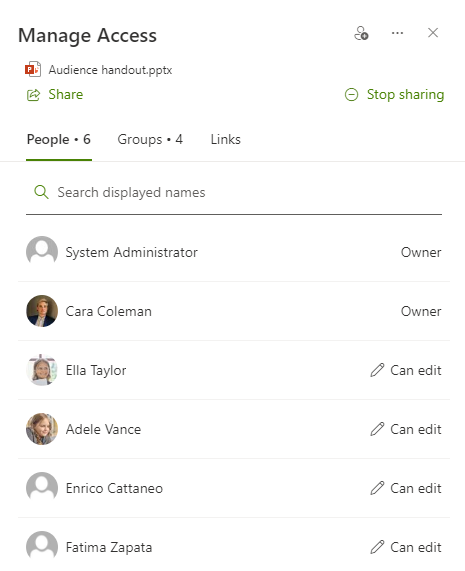
A partir de ahora, agregue los archivos que no quiera que los alumnos o el personal editen en esta carpeta. Puede agregar archivos a la carpeta desde Teams o SharePoint: los cambios se sincronizarán en ambos sentidos.
Nota: Mover o copiar un archivo de solo lectura a una carpeta sin los mismos permisos significa que los miembros del equipo podrán editar esa copia del documento.







